Legge til og be om lesebekreftelser og leveringsvarsler i Outlook for Windows
En leveringsbekreftelse bekrefter at e-postmeldingen er levert til mottakerens innboks, men ikke at mottakeren har sett eller lest den. En lesebekreftelse bekrefter at meldingen er åpnet.
I Outlook kan mottakeren av meldingen avslå å sende lesebekreftelser. Det finnes andre scenarioer der lesebekreftelser ikke sendes, for eksempel hvis mottakerens e-postprogram ikke støtter lesebekreftelser. Det er ikke mulig å tvinge en mottaker til å sende en lesebekreftelse.
Viktig!: Trinnene kan være forskjellige mellom nye og klassiske Outlook for Windows. Hvis du vil finne ut hvilken versjon av Outlook du bruker, kan du se etter Fil på båndet. Hvis det ikke finnes noe Fil-alternativ, følger du fremgangsmåten under Ny Outlook-fanen. Hvis Fil vises, velger du fanen for Klassisk Outlook.
Gå til Alternativer-fanen på båndet i en melding du skriver, og velg deretter boksen Be om leveringsbekreftelse eller Be om lesebekreftelse.
Hvis du ikke ser disse valgene under Alternativer, velger du Flere alternativer til høyre, og deretter velger du alternativet du vil bruke.
Be om lese- og/eller leveringsbekreftelser for alle meldinger du sender
-
Velg Alternativer > E-post på Fil-menyen.
-
Velg Leveringsbekreftelse som bekrefter at meldingen ble levert til mottakerens e-postserver eller Lesebekreftelse som bekrefter at mottakeren har vist meldingen under Oppfølging.
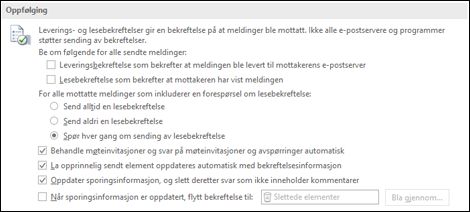
Tips!: Du bør vurdere bekreftelse bare av viktige enkeltmeldinger i stedet for alle meldinger. Mottakere som bare av og til blir bedt om å sende lesebekreftelse, er mer tilbøyelige til å sende en lesebekreftelse enn hvis de blir bedt om det hver gang de mottar en melding fra deg.
-
Klikk OK for å aktivere endringene.
Spore én melding
-
Merk av for Be om leveringsbekreftelse eller Be om lesebekreftelse på Alternativer-menyen i Sporing-gruppen i en ny e-postmelding:
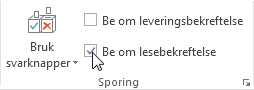
-
Skriv e-postmeldingen, og klikk Send.
Hvis du bruker leseruten
Hvis du vil be om en bekreftelse når du skriver e-post i leseruten, gjør du følgende.
-
Velg Melding-fanen på båndet.
-
Velg

-
Velg hvilken type kvittering du vil bruke for denne meldingen, under Alternativer for svar og sporing i dialogboksen Egenskaper.
Spore bekreftelser
-
Åpne den opprinnelige meldingen som du ønsket en leverings- eller lesebekreftelse for. Denne meldingen ligger normalt i mappen Sendte elementer.
-
Velg Sporing i Vis-gruppen på Melding-fanen.
Obs!: Sporing vises ikke før minst én bekreftelse er mottatt. Etter at du har mottatt den første bekreftelsen i innboksen, kan det ta flere minutter før Oppfølging-knappen er tilgjengelig.











